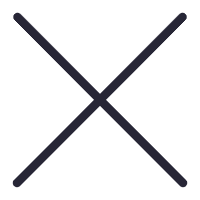
欢迎大家来到从化苹果售后维修服务中心网站,关于“从化苹果手机故障、从化苹果无法开机、从化苹果更换电池、从化苹果进水维修、从化苹果主板维修、从化苹果更换屏幕”的问题,大家可以直接拨打我们网站的电话,我们有专业的苹果客服为您详细解答!
从化苹果手机维修分享升级 iOS 16.1 后,如何设置或加入 iCloud 共享照片图库
苹果在上月末发布了 iOS 16.1,正式推出 iCloud 共享照片图库功能。通过该功能,用户可以在“照片” App 中与亲朋好友共享照片和视频。支持和最多五位其他参与者可为图库添加照片和视频,并且所有人都可实时看到对照片和视频所作的任何编辑、评论或收藏。共享图库中的内容还会添加到每个人的回忆、精选照片和“照片”小组件。
添加到共享图库的照片和视频会与个人图库区分开来。支持切换要在“照片”中查看共享图库、个人图库还是同时查看。
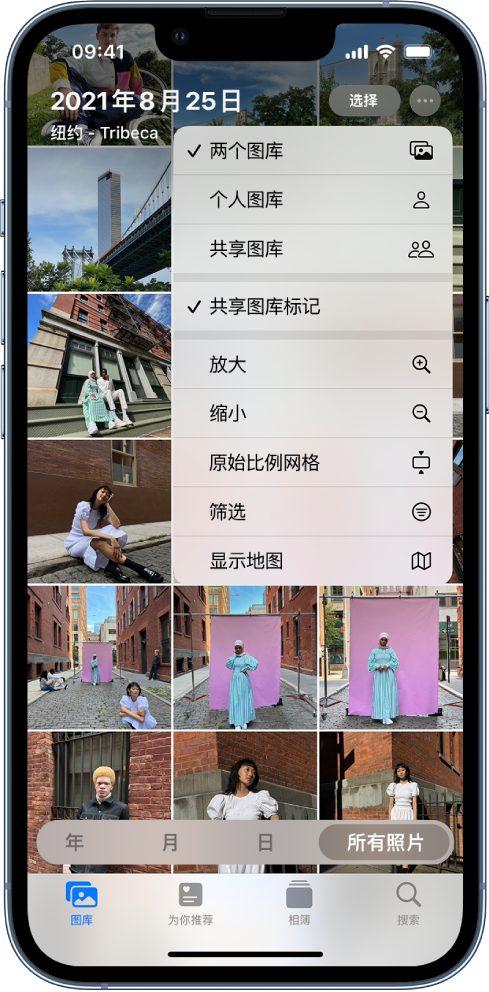
设置 iCloud 共享照片图库:
设置或加入 iCloud 共享照片图库前,请确保“iCloud 照片”已打开。
前往“设置”-Apple ID- iCloud -“照片”,然后确保“同步此 iPhone”已打开。
设置 iCloud 共享照片图库的人将成为组织者。需要注意的是,添加到共享图库的所有内容会占用图库组织者的 iCloud 储存空间。在启用该功能之前,请确保有足够的 iCloud 储存空间。
组织者可前往“设置”-Apple ID- iCloud -“照片”,轻点“共享图库”,然后按照屏幕指示添加参与者和将照片移入共享图库中。
设置期间,可以通过以下方式从个人图库中将现有的照片和视频添加到共享图库:
我的所有照片和视频:将个人图库中的所有照片和视频添加到共享图库。
按人物或日期:添加包含特定人物或当其在附近时拍摄的照片和视频。或者轻点“跳过”,然后在日历上选择日期,以自动添加在该日期后拍摄的所有照片和视频。
手动:选择想要添加到共享图库的特定照片和视频。
你可以预览添加到共享图库的照片和视频,并在使用“信息”或网页链接向参与者发送邀请前进行更改。
加入共享图库:
若要加入 iCloud 共享照片图库,请轻点由组织者发送的邀请,轻点“开始使用”,然后按照屏幕指示操作。设置期间,可以通过与组织者相同的操作方式将照片和视频添加到共享图库。
加入共享图库后,可以通过若干种方式将照片和视频添加到共享图库,并可访问与组织者和其他参与者相同的共享图库内容。
为共享图库添加参与者:
设置 iCloud 共享照片图库的人(即组织者)可为共享图库添加新的参与者。
共享图库最多可包括六位参与者(包括组织者在内);但每位用户一次只能加入一个共享图库。
若要在图库设置后添加参与者,请前往“设置” -“照片”-“共享图库”,然后轻点“添加参与者”。
离开共享图库:
请前往“设置” -“照片”-“共享图库”,然后轻点“离开共享图库”。
离开共享图库时,你可以将共享图库中的所有内容拷贝到个人图库中,也可以仅拷贝你提供的内容。
删除共享图库:
只有组织者才能删除 iCloud 共享照片图库。
前往“设置”-“照片”-“共享图库”,然后轻点“删除共享图库”。
共享图库删除时,成为该共享图库成员超过七天的参与者可以将共享图库中的所有内容拷贝到其个人图库中,成为成员不满七天的参与者可以拷贝其各自提供的内容。
以上就是关于"从化苹果手机维修分享升级 iOS 16.1 后,如何设置或加入 iCloud 共享照片图库"的相关内容,希望对您有所帮助,更多关于iPhone实操教程,敬请关注从化果维修
本文关键词标签:从化苹果手机维修从化iOS16